

Okna pĹĂkazovĂŠho ĹĂĄdku a Bash v systĂŠmu Windows 10 majĂ oba pevnĂŠ pozadĂ. MĹŻĹžete zmÄnit barvu pozadĂ, ale co je jeĹĄtÄ dĹŻleĹžitÄjĹĄĂ, mĹŻĹžete ji zprĹŻhlednit. VypadĂĄ to dobĹe a nÄkteĹĂ lidĂŠ zjistĂ, Ĺže je to oko jednoduĹĄĹĄĂ. Mnoho aplikacĂ nepodporuje prĹŻhlednost, takĹže pokud chcete nÄco podobnĂŠho v aplikaci pro psanĂ, potĹebujete aplikaci, kterou chcete udÄlat. WindowTop je bezplatnĂĄ aplikace systĂŠmu Windows, kterĂĄ vĂĄm umoĹžnĂ pĹidat prĹŻhlednost do libovolnĂŠho okna. > WindowTop takĂŠ pĹidĂĄvĂĄ tmavĂ˝ reĹžim do oken, ale je to vĂce kontrastnĂ tĂŠma, kterĂŠ nevypadĂĄ moc dobĹe. Nakonec aplikace umoĹžĹuje pĹiĹadit okno nahoru.
StĂĄhnÄte a spusĹĽte okno WindowTop. OtevĹete aplikaci a pĹesuĹte kurzor myĹĄi na zĂĄhlavĂ. V hornĂ ÄĂĄsti uvidĂte malĂŠ tlaÄĂtko. Toto tlaÄĂtko zobrazuje panel se tĹemi tlaÄĂtky. TlaÄĂtka zleva doprava umoĹžĹujĂ pĹidat prĹŻhlednost, pĹitlaÄit okno nahoru a nastavit tmavĂŠ okno.
Zvolte tlaÄĂtko prĹŻhlednosti a nastavte, jak mĂĄ bĂ˝t prĹŻhlednĂŠ nebo neprĹŻhlednĂŠ okno. ZmÄnu mĹŻĹžete vidÄt ĹživÄ. Pokud se rozhodnete vytvoĹit okno prĹŻhlednĂŠ, mĹŻĹžete takĂŠ povolit prokliknutĂ. TĂmto zpĹŻsobem mĹŻĹžete kliknout na okno nebo ikonu za prĹŻhlednĂ˝m oknem
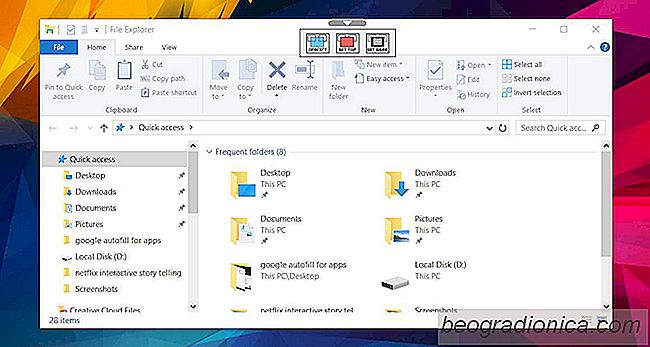

Jak nakupovat a ÄĂst elektronickĂŠ knihy v systĂŠmu Windows 10
Obchod se systĂŠmem Windows bude brzy utratit elektronickĂŠ knihy, kterĂŠ si mĹŻĹžete zakoupit a pĹeÄĂst na poÄĂtaÄi se systĂŠmem Windows 10. Tato funkce se jiĹž objevila na Windows 10 Insider Build 15014. Obchod se systĂŠmem Windows Store mĂĄ velmi skromnou sbĂrku elektronickĂ˝ch knih, kterĂŠ jsou jiĹž k dispozici k nĂĄkupu, aÄkoli to mĹŻĹže bĂ˝t viditelnĂŠ pouze pro uĹživatele programu Insider.

Jak vyĹeĹĄit odpojenĂ bezdrĂĄtovĂŠ USB myĹĄi v systĂŠmu Windows 10
Track pads se liĹĄĂ v kvalitÄ; nÄkterĂŠ jsou skvÄlĂŠ a jinĂŠ nejsou. NenĂ to jen o tom, Ĺže mĂĄte pĹesnĂ˝ dotykovĂ˝ panel, kterĂ˝ mĹŻĹže provĂĄdÄt gesta. Je to takĂŠ o samotnĂŠm hardwaru. NÄkterĂŠ notebooky upĹednostĹujĂ estetiku stopy a nakonec dĂĄvajĂ uĹživatelĹŻm nÄco, co je nemoĹžnĂŠ pouĹžĂvat. NapĹĂklad nÄkterĂŠ notebooky Lenovo pĹichĂĄzejĂ s tĂm, co lze nejlĂŠpe popsat jako lesklou koĹženou desku pro track pad.